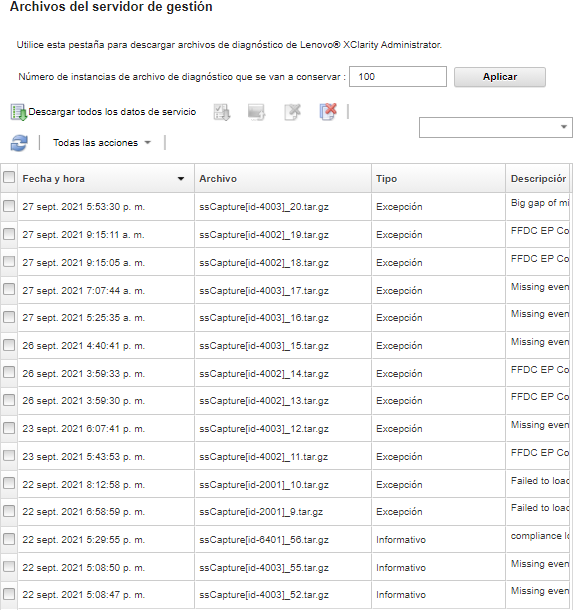Puede recopilar datos del servicio manualmente para Lenovo XClarity Administrator y dispositivos gestionados específicos y, a continuación, guardar la información como un archivo de servicio en formato tar.gz para, finalmente, descargar o enviar los archivos de servicio a su proveedor de servicio de preferencia con el fin de obtener asistencia para la resolución de problemas.
Acerca de esta tarea
Asegúrese de que
no exista ya un trabajo en curso para descargar todos los archivos de servicio (consulte Supervisión de trabajos). Si un usuario ha iniciado un trabajo que aún está en curso, ese mismo usuario debe esperar a que el trabajo finalice antes de intentar descargar de nuevo todos los archivos de servicio; de lo contrario, el segundo intento producirá un error.Trabaje con el Lenovo Soporte para determinar si debe descargar todos los archivos de servicio o archivos específicos o registros.
Se pueden almacenar en el repositorio hasta 100 archivos de servicio para XClarity Administrator.
Al descargar datos de servicio y registros de XClarity Administrator, puede elegir que incluir los datos del servicio para dispositivos específicos en el archivo descargado. Puede elegir utilizar archivos de servicio que ya existen o recopilar datos del servicio actual como parte del proceso de descarga.
No cambie el número de archivos de servicio a mantener a menos el proveedor de servicio le indique que lo haga.
Procedimiento
Para recopilar y descargar los datos o registros del servicio XClarity Administrator, lleve a cabo los pasos siguientes.
- En la barra de menús de XClarity Administrator, haga clic en .
- Haga clic en Archivos del servidor de gestión en el panel de navegación izquierdo para mostrar la página Archivos del servidor de gestión.
- Seleccione entre descargar todos los datos de servicio o todos los registros de servicio.
Haga clic en  Descargar todos los datos de servicio para descargar todos los archivos de servicio, los registros de servidor de gestión y los archivos de servicio de un dispositivo específico.
Descargar todos los datos de servicio para descargar todos los archivos de servicio, los registros de servidor de gestión y los archivos de servicio de un dispositivo específico.
Haga clic en para descargar todos los registros de servidor de gestión y los archivos de servicio de un dispositivo específico.
Se muestra un mensaje en el que se indica una estimación de la cantidad de datos que se van a descargar. La descarga de los archivos de servicio es un proceso que puede tardar bastante tiempo, dependiendo del número y del tamaño de los archivos
- Opcional: Elija Incluir datos de servicio que llegase recolectaron para dispositivos gestionados, seleccione los archivos de datos de servicio que se incluirán y haga clic en Aplicar.
- Opcional: Elija Seleccionar los dispositivos gestionados para los que quieren recolectar nuevos datos de servicio, seleccione los dispositivos objetivos y haga clic en Aplicar.
- Elija enviar los archivos de servicio al soporte de Lenovo o guarde los archivos en su sistema local o en el almacenamiento de red. Los archivos de datos de servicio o de registros se comprimen en un solo archivo .tar.gz antes de enviar.
Si hace clic en Carga de Lenovo, opcionalmente puede ingresar un número de caso y luego hacer clic en Aceptar para recopilar y transferir los archivos de servicio a la Herramienta de carga de Lenovo.
Se recomienda que proporcione el número de caso para que sea más fácil encontrar el archivo paral soporte de Lenovo.
Si hace clic en Guardar localmente, utilice las funciones del navegador web para guardar el archivo en el sistema local.
Si hace clic en Guardar en el almacenamiento de red, especifique la dirección IP, las credenciales, el directorio y el puerto y haga clic en Guardar para transferir los archivos de servicio al servidor remoto.
Después de finalizar
Desde la página
Archivos del servidor de gestión, también puede realizar estas tareas:
Descargue archivos de servicio existente seleccionando uno o varios archivos y haciendo clic en .
Puede elegir enviar los archivos de servicio al soporte de Lenovo o guardar los archivos en su sistema local o en el almacenamiento de red. Si se seleccionan varios archivos, estos se comprimen en un solo archivo .tar.gz antes de enviarlos.
- Elimine uno o varios archivos de servicio seleccionados al hacer clic en el icono Eliminar los archivos de servicio seleccionados (
 ).
). - Elimine todos los archivos de servicio pulsando el icono Borrar todos los archivos de servicio (
 ).
). - Elimine todos los registros del servidor de gestión al hacer clic en .
 ).
). ).
).